- Funkcia diktovania programu Microsoft Word nefunguje kvôli problémom s zvukovým ovládačom alebo nesprávnym nastavením mikrofónu.
- Ak máte do činenia s Ojoj, vyskytol sa problém s diktátom, skontrolujte zvukové ovládače.
- Ak v programe Word nefunguje možnosť diktátu, môžete sa pokúsiť použiť softvér na záznam hlasu.
- Ak diktát aplikácie Word nefunguje, nezabudnite spustiť integrovaný nástroj na riešenie problémov.
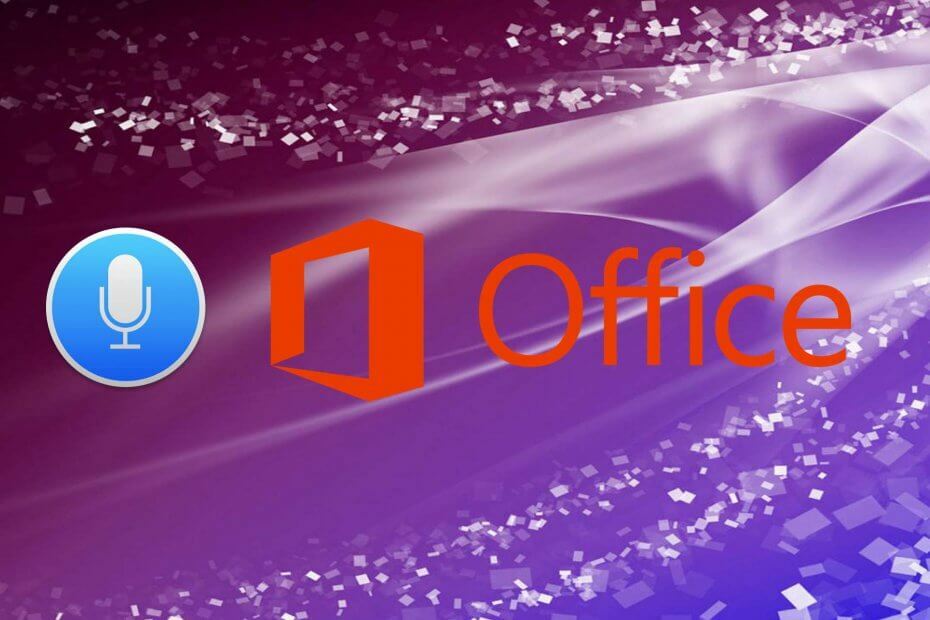
Creative Cloud je všetko, čo potrebujete na oživenie svojej fantázie. Používajte všetky aplikácie Adobe a kombinujte ich, aby ste dosiahli úžasné výsledky. Pomocou služby Creative Cloud môžete vytvárať, upravovať a vykresľovať v rôznych formátoch:
- Fotografie
- Videá
- Piesne
- 3D modely a infografiky
- Mnoho ďalších umeleckých diel
Získajte všetky aplikácie za špeciálnu cenu!
Používanie reči namiesto písania má viac ako jednu výhodu. Mnoho používateľov dôrazne uprednostňuje diktát a napriek tomu, že je to stále neopracovaná funkcia, s pomocou technológie AI sa zlepšuje.
Vezmime Microsoft Office ako príklad. Keď si na to zvyknete, je oveľa jednoduchšie diktovať text do programu Word, ako ho pre niektorých používateľov zapisovať.
Je smutné, že niektorí používatelia narazili na problémy s diktátom ako Ojoj, vyskytol sa problém s diktátom náhle sa objavila chybová správa.
Tento jav má rôzne dôvody a my sme sa ho pokúsili opraviť v nasledujúcich krokoch.
Ako môžem vyriešiť problémy s diktovaním v aplikáciách balíka Office?
1. Namiesto toho použite diktafón: Adobe Audition
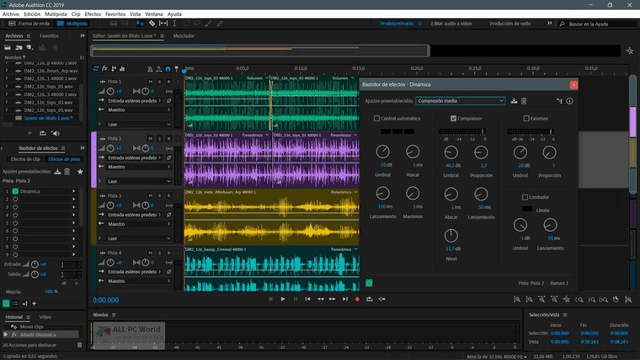
Namiesto toho, aby ste sa museli zaoberať uvedením správy Hops, vyskytol sa problém s diktátom, použitie hlasového záznamníka sa javí ako lepšia voľba, ktorú je potrebné vziať do úvahy.
Hneď od začiatku musíte vedieť, že najsilnejší nástroj na digitálne úpravy zvuku v odbore môžu ľahko ovládať aj nováčikovia.
Preto sa nebojte, ak vám chýbajú nejaké predchádzajúce skúsenosti. Spoločnosť Adobe sa zameriava na publikum hudobných nadšencov so svojím pôsobivým nástrojom pre pracovnú stanicu digitálneho zvuku, napriek tomu jej možnosti idú ďaleko za hranice hudobného poľa.
Nezabudnite, že môžete prepínať medzi rôznymi spôsobmi ostro vyzerajúci rozloženia rozhrania s ľahkosťou. Aplikáciu navyše chytíte cez sadu Creative Cloud.
To znamená, že budete mať možnosť rýchlo spravovať všetky svoje produkty Adobe z jedného miesta, čo znie ako v nebi, ak sú súčasťou vašej rutiny aj ďalšie aplikácie Adobe.

Adobe Audition
Použite jeden z najlepších softvérov na hlasový záznam, ktorý vám tiež pomôže upraviť zvukové súbory.
2. Spustite nástroj na riešenie problémov s rečou
- Stlačením klávesu Windows + I otvorte nastavenie.
- Vyberte si Aktualizácia a zabezpečenie.

- Vyberte Riešenie problémov z ľavej tably.

- Rozbaľte Reč nástroj na riešenie problémov a kliknite na položku Spustiť nástroj na riešenie problémov.
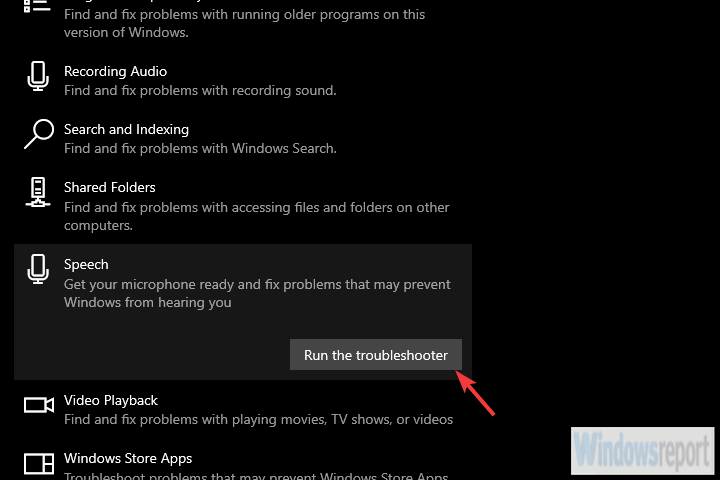
Začnime vylúčením mikrofónu ako možného podnecovateľa. Prvým krokom, ktorý môžete vyskúšať, je použitie integrovaného nástroja na riešenie problémov s rečou.
Tento nástroj na riešenie problémov by mal vykonať sériu testov, aby zistil, či je váš mikrofón správne nakonfigurovaný alebo nie.
Možno vám nepomôže prekonať problém, ak sú v hre vodiči. To si vyžaduje manuálny prístup.
3. Skontrolujte ovládače a povolenia mikrofónu
- Kliknite pravým tlačidlom myši na Štart a otvorte Správca zariadení.

- Rozbaľte Audio vstupy a výstupy oddiel.
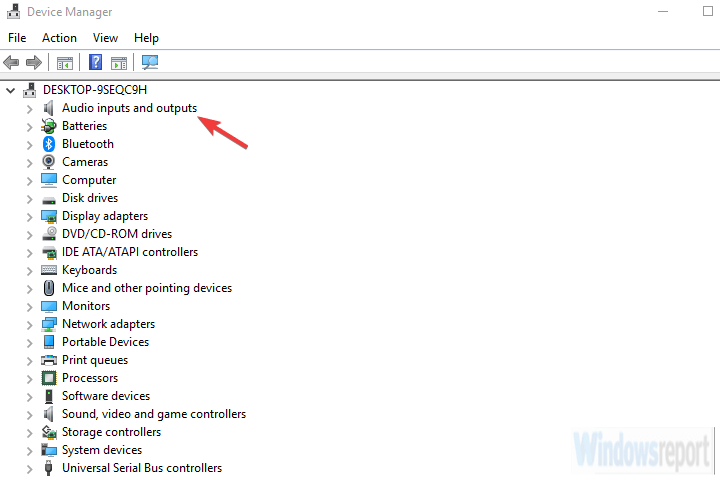
- Kliknite pravým tlačidlom myši na mikrofón (alebo mikrofóny, ak vidíte viac zariadení) a vyberte ikonu Odinštalujte zariadenie možnosť.
- Reštartovať váš počítač a vráťte sa späť Správca zariadení.
- Ovládače by sa mali aktualizovať automaticky, ale vždy to môžete urobiť manuálne, a to tak, že kliknete pravým tlačidlom myši na mikrofón v uvedenej časti a nainštalujete ovládače.
Druhou dôležitou vecou, ktorú si budeme musieť skontrolovať, než prejdeme k riešeniu problémov s Office, je mikrofón vodič. Väčšina záznamových zariadení bude fungovať okamžite, pretože služba Windows Update bude pracovať s ovládačmi.
Avšak nie vždy to tak je, takže si ich budete musieť nainštalovať manuálne.
Windows Update má tiež tendenciu lámať ovládače, takže vrátenie späť nie je práve zlý nápad. Na druhej strane najlepším spôsobom, ako to zaistiť, je získanie ovládačov z webovej stránky podpory výrobcu OEM.
4. Skontrolujte povolenia mikrofónu
- Stlačením klávesu Windows + I otvortenastavenie aplikácia
- Vyberte siOchrana osobných údajov.

- VyberteMikrofón z ľavej tably.
- Pod Povoľte aplikáciám prístup k vášmu mikrofónu a Povoliť počítačovým aplikáciám prístup k vášmu mikrofónu, zapnúť.

Keď budeme mať problém s vodičmi, skontrolujme povolenia. Zaistite, aby mal Office povolenie na prístup k vášmu mikrofónu.
Ak máte problémy s otvorením aplikácie Nastavenie, vyriešte problém pomocou tohto článku.
5. Opravte inštaláciu balíka Office
- Do vyhľadávacieho panela Windows zadajte Control a otvorte Ovládací panel.

- Vyberte si Odinštalujte program.

- Pravým tlačidlom myši kliknite na Office a kliknite na Zmena.
- Z nových okien vyberte Rýchla oprava.
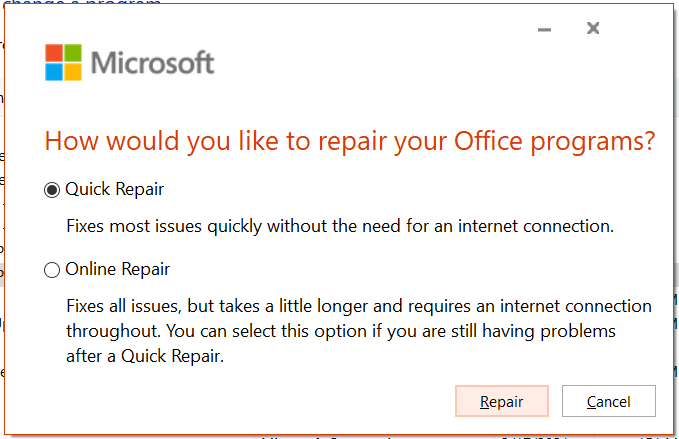
Ak zariadenie na nahrávanie zvuku nie je skutočným problémom, môžeme prejsť na riešenie problémov s balíkom Office. Najlepším spôsobom, ako vyriešiť všetky problémy s balíkom Office, je oprava inštalácie.
Toto je bežné riešenie a nezaberie vám veľa času. Ako ukázalo mnoho iných prípadov, inštalácia balíka 365 Office a jeho predchodcov má tendenciu byť poškodená.
6. Preinštalujte Office

Nakoniec, ak vám žiadny z predchádzajúcich krokov nepomohlo problém vyriešiť, odporúčame vykonať čistú preinštaláciu. Inštaláciu nájdete na oficiálnych webových stránkach balíka Office a môžete si ju stiahnuť pomerne jednoducho.
Predtým však odinštalujme Office z vášho počítača podľa krokov z predchádzajúceho riešenia. Namiesto možnosti Opraviť vyberte v kontextovej ponuke možnosť Odinštalovať.
Potom stačí spustiť inštalátor a prihlásiť sa pomocou svojich prihlasovacích údajov. Potom by ste mali byť schopní používať diktát v programoch balíka Office bez ďalších problémov.
Vďaka tomu môžeme tento článok uzavrieť. Vyššie uvedené riešenia vám pomôžu problém vyriešiť. Na druhej strane, ak to stále nemôžete urobiť, zvážte kontaktovanie oficiálnej podpory a uvedenie problému.
V prípade, že máte nejaké alternatívne riešenia alebo prípadne otázku alebo dve, nezabudnite ich uverejniť v sekcii komentárov nižšie. Budeme radi, keď sa nám ozvete.
často kladené otázky
Ak chýbajúce skratky pochádzajú z balíka Office, pozrite sa na našu Sprievodca vrátane riešení, ako opraviť chýbajúce skratky MS Office z ponuky Štart.
Vďaka malému prieskumu mnoho používateľov zistilo, že diktát nefunguje v programe Word kvôli chybným ovládačom mikrofónu a povoleniam. Postupujte podľa našich Stručný sprievodca riešením problémov s diktovaním balíka Office.
V závislosti od chybového hlásenia skontrolujte naše Sprievodca vrátane jednoduchých krokov na opravu chyby MS Office 1713 v systéme Windows 10.


![10+ najlepších softvérov pre virtuálne hudobné nástroje [Sprievodca 2021]](/f/90a080d84d479d5be607f72a1aabffd2.jpg?width=300&height=460)